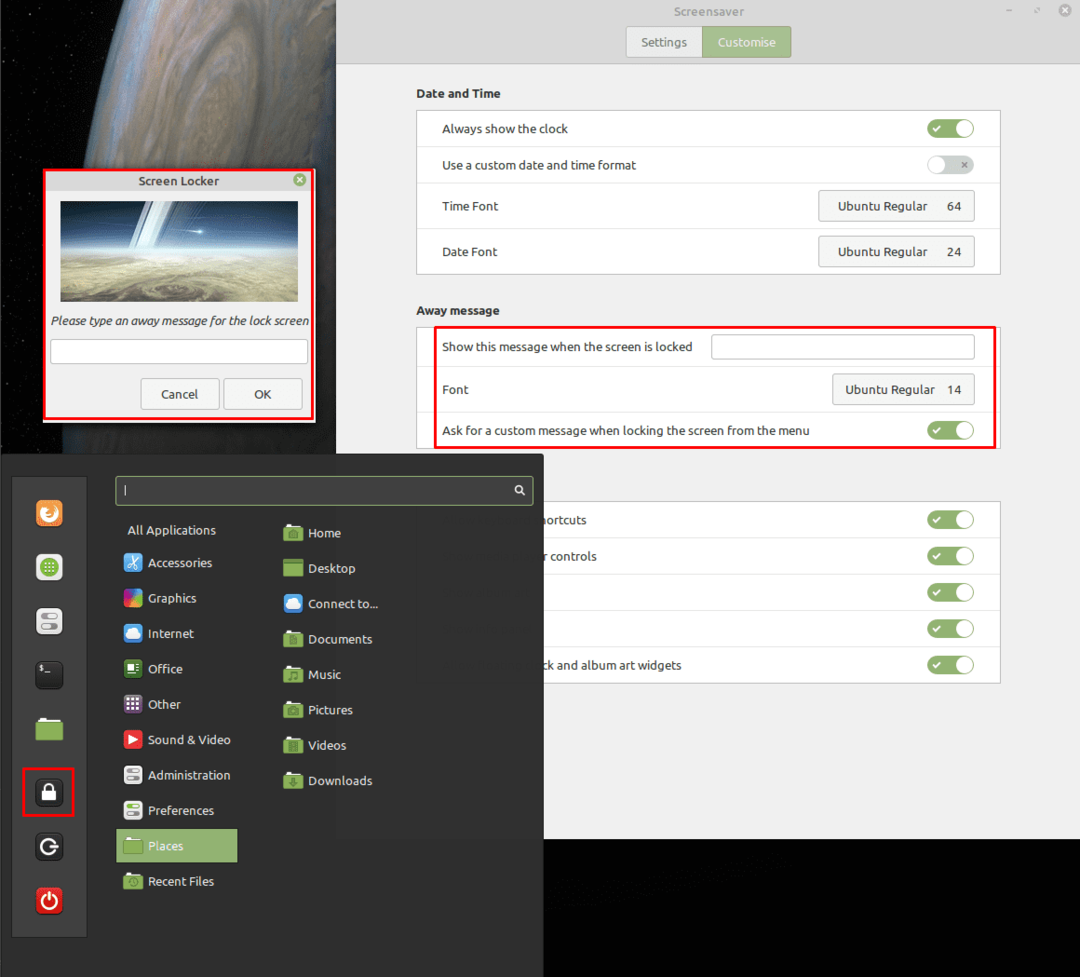Keď odídete od svojho počítača, vo všeobecnosti je dobré ho uzamknúť, aby ste zabránili iným ľuďom v prístupe k nemu a ku všetkým vašim dokumentom a online účtom. Aby ste ochránili váš počítač, ak zabudnete počítač uzamknúť, Mint sa po určitej dobe nečinnosti automaticky prepne na šetrič obrazovky a uzamkne vašu obrazovku.
Existuje niekoľko možností, ktoré môžete nakonfigurovať pre uzamknutú obrazovku. Ak to chcete urobiť, musíte otvoriť nastavenia šetriča obrazovky stlačením klávesu Super, potom napísaním „Šetrič obrazovky“ a stlačením klávesu Enter.
Tip: Kláves „Super“ je názov, ktorý mnohé distribúcie Linuxu používajú na označenie klávesu Windows alebo klávesu Apple „Command“, pričom sa vyhýba akémukoľvek riziku problémov s ochrannou známkou.
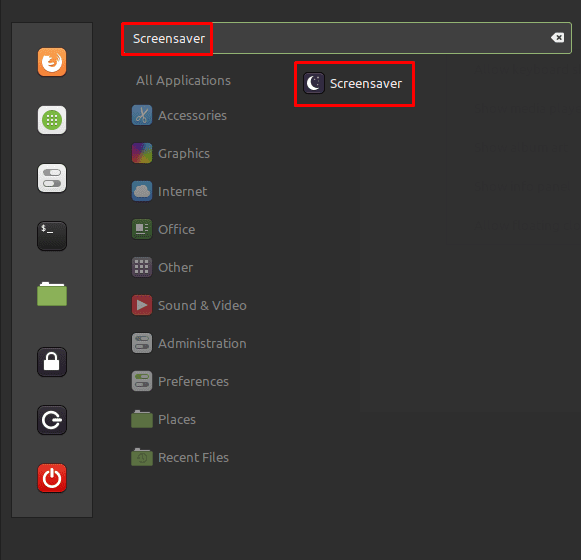
V nastaveniach šetriča obrazovky prepnite na kartu „Prispôsobiť“. Ak chcete spravovať vzhľad hodín na uzamknutej obrazovke, musíte nakonfigurovať možnosti v časti „Dátum a čas“. Hodiny sa aktivujú pomocou možnosti „Vždy zobraziť hodiny“.
Ak povolíte možnosť „Použiť vlastný formát dátumu a času“, môžete nakonfigurovať formát hodín a dátumu na uzamknutej obrazovke. Ak chcete pochopiť syntax tohto formátovania, kliknite na tlačidlo „Zobraziť informácie o syntaxi formátu dátumu“, ktoré sa zobrazí po aktivácii posúvača vlastného formátu.

Posledné dve možnosti dátumu a času vám umožňujú nakonfigurovať písmo a veľkosť písma používaného pre hodiny a dátum. Kliknutím na aktuálne písmo otvoríte okno, ktoré vám umožní vybrať nové písmo a veľkosť písma.

Správa vlastnej uzamknutej obrazovky
Ak chcete na uzamknutú obrazovku pridať vlastnú správu, musíte upraviť možnosti v časti Správa preč. „Zobraziť túto správu, keď je obrazovka uzamknutá“ je jednoduché textové pole, zadajte ľubovoľný text a zobrazí sa na uzamknutej obrazovke. Opäť môžete nastaviť písmo a veľkosť písma správy preč kliknutím na možnosť „Písmo“.
Ak chcete zmeniť alebo prepísať správu na uzamknutej obrazovke ako jednorazové nastavenie, môžete povoliť možnosť „Požiadať o vlastnú správu pri uzamknutí obrazovky z ponuky“. Keď uzamknete obrazovku prostredníctvom ponuky Štart, zobrazí sa výzva na zadanie správy na uzamknutej obrazovke, ktorá dočasne prepíše akúkoľvek predvolenú správu na uzamknutej obrazovke.